Viktigt!: Informationen i den här artikeln gäller för Clipchamp för personliga konton. Mer information om hur du får tillgång till Clipchamp arbetsversion i stället finns i dessa vanliga frågor och svar.
Clipchamp är en Microsoft-produkt och alla användare av Clipchamp kräver ett Microsoft-konto för att logga in. Om du inte redan har gjort det ansluter du ditt Clipchamp-konto till ditt personliga Microsoft-konto eller familjekonto idag för en smidig upplevelse när du använder videoredigeraren tillsammans med andra Microsoft-produkter som OneDrive.
För befintliga Clipchamp användare med inloggning på ett annat konto än Microsoft-konto, till exempel Google eller e-post, ansluter du ditt personliga Microsoft-konto eller familjekonto för åtkomst till betalda prenumerationer. Befintliga Clipchamp-användare kan bara uppgradera till premiumavtalet när de har anslutit ett Microsoft-konto.
Om du vill använda Clipchamp-skrivbordsappen för Windows 10 och Windows 11 behöver du också ett Microsoft-konto.
Läs mer i följande avsnitt:
Ansluta ett Microsoft-konto till ett befintligt Clipchamp-konto
1. På startsidan Clipchamp väljer du din profilikon i det övre högra hörnet
Du kan också välja Inställningar längst ned till vänster på Clipchamp startsida.
Detta leder dig till dina kontoinställningar.
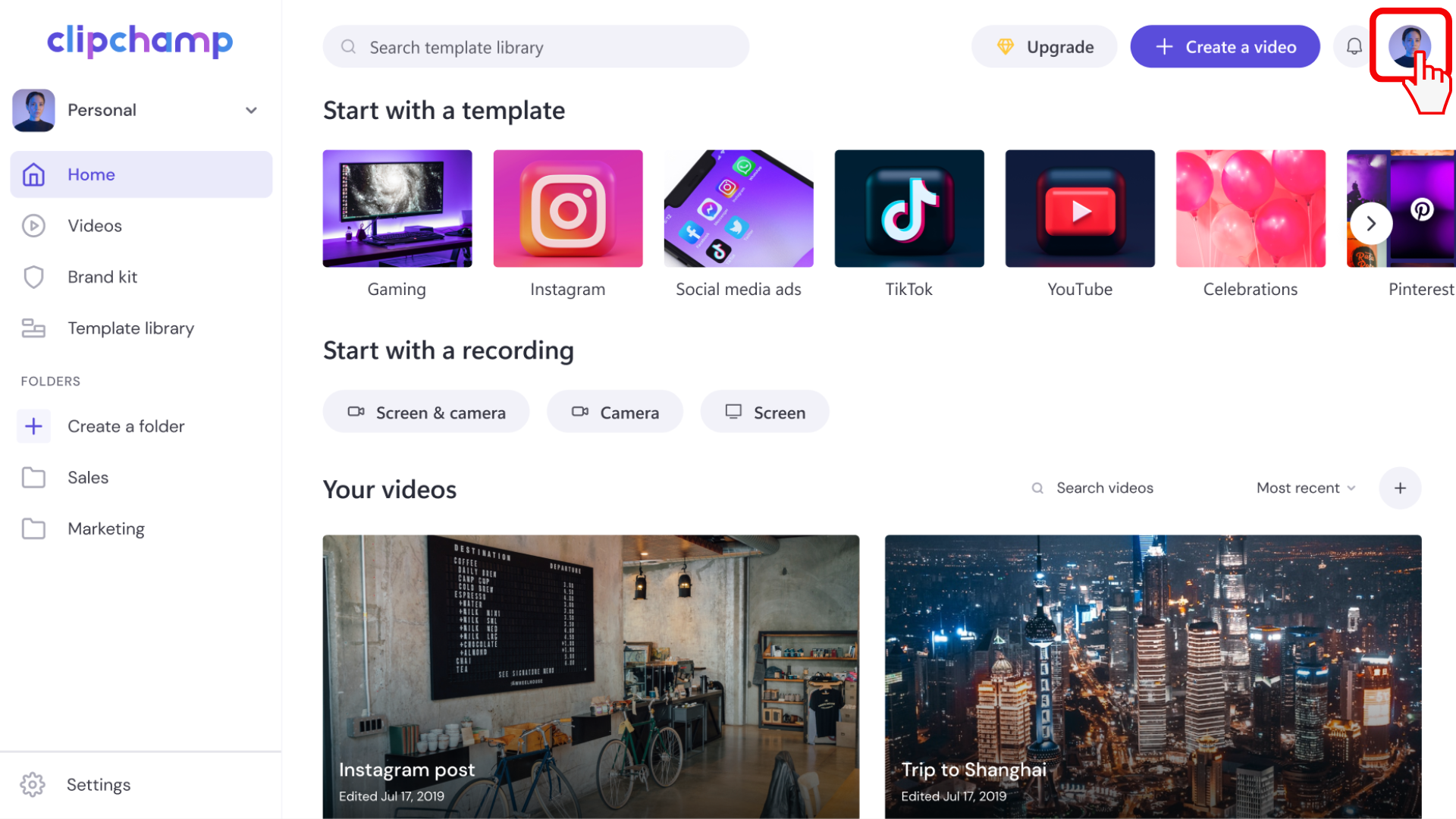
2. Under Inloggningsalternativ väljer du Anslut personligt Microsoft-konto
Om det ännu inte finns något Microsoft-konto kopplat till det här Clipchamp-kontot visas knappen Anslut personligt Microsoft-konto på profilsidan.
Välj det och logga sedan in på ditt Microsoft-konto och följ anvisningarna på skärmen.
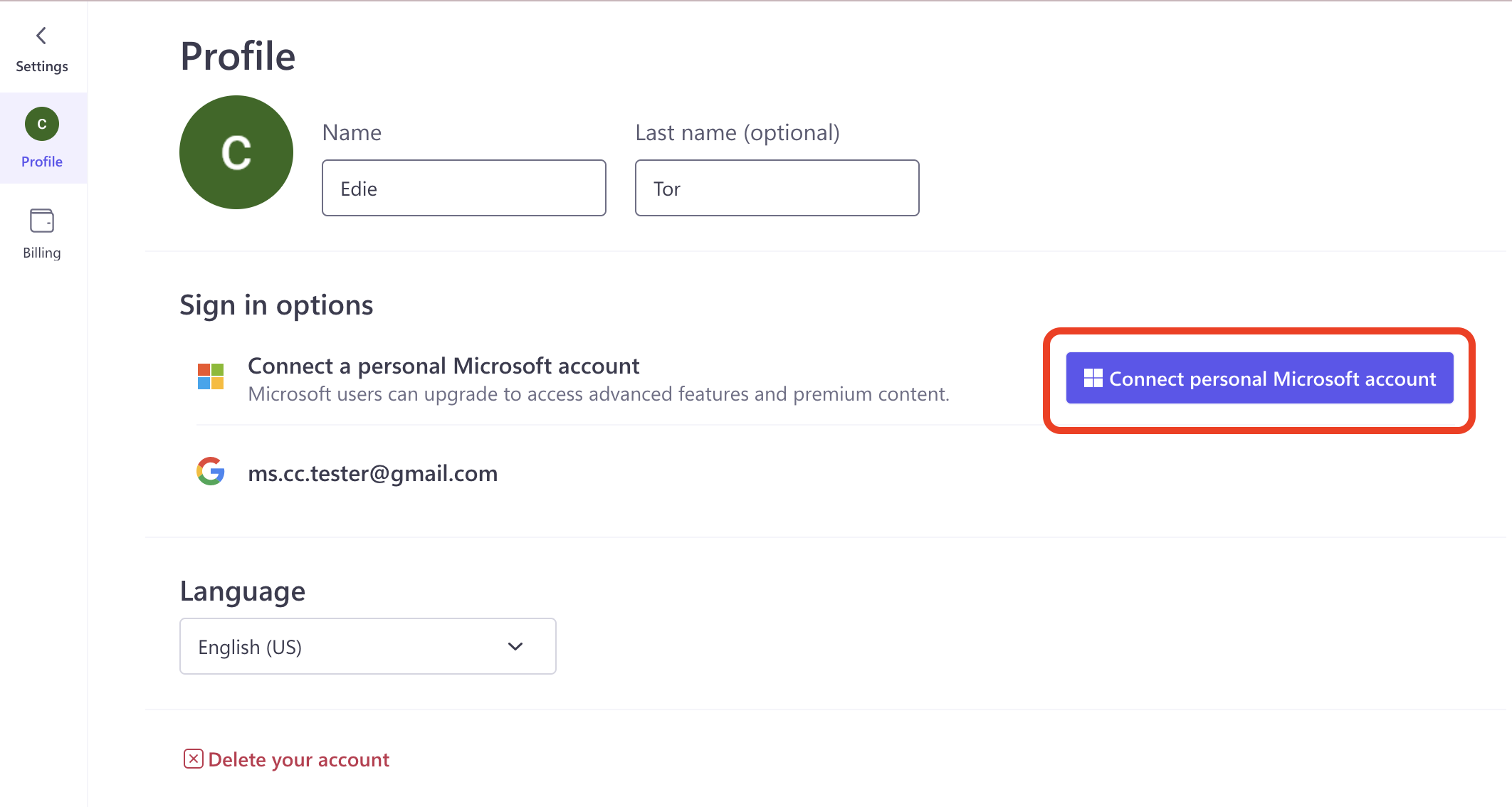
3. Logga in på ditt Microsoft-konto
Använd e-post, telefon eller Skype-namn, logga in på ditt Microsoft-konto eller klicka på inloggningsalternativen.
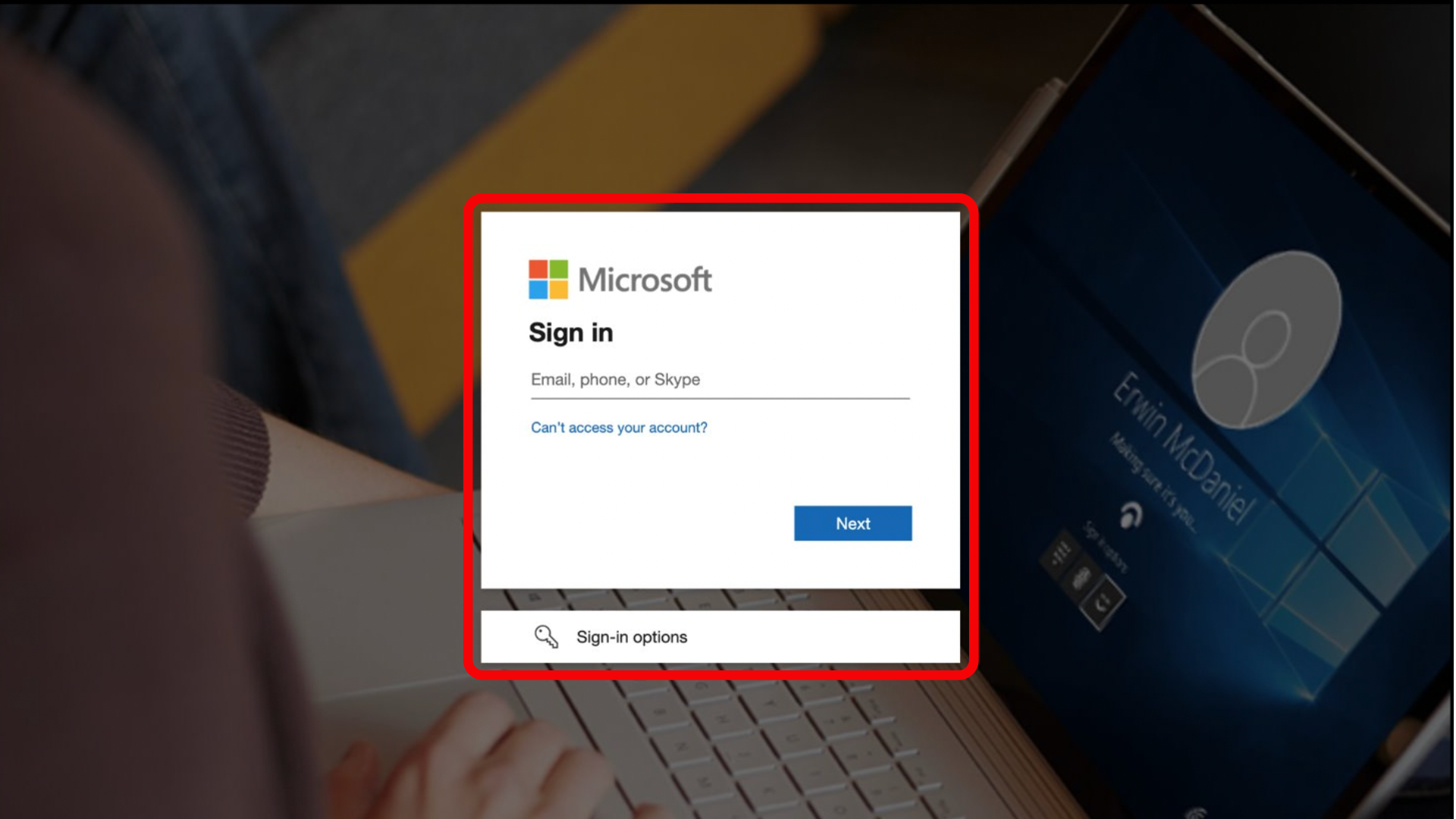
Ansluta ett Microsoft-konto till Clipchamp – felsökning
Jag har inget Microsoft-konto. Vad ska jag göra?
Om du inte har något Microsoft-konto ännu kan du skapa ett kostnadsfritt och använda din befintliga e-postadress (inkl. Gmail, Yahoo eller någon annan leverantör). Välj inloggningsalternativen för att skapa ett nytt konto och följ anvisningarna.
Jag kan inte ansluta mitt Microsoft-konto
Om du har problem med att ansluta ditt Microsoft-ID till ditt Clipchamp-konto kan du lösa problemet med följande tips:
-
Kontrollera att du försöker ansluta ett personligt Microsoft-konto eller ett Microsoft-konto för familj eftersom den här åtgärden inte kan utföras med ett arbets- eller skolkonto.
-
Kontrollera att du har loggat in på det Microsoft-konto som du vill ansluta till Clipchamp och att du inte ser något felmeddelande under inloggningsförsöket i steg 3 ovan.
-
Be vår kundsupport om hjälp via chatten i appen. De hjälper gärna till och kan föreslå ytterligare felsökningssteg.
Så här slår du samman Clipchamp konton
Om du har ett nytt eller befintligt Clipchamp-konto som redan är kopplat till ditt personliga microsoft-ID eller familjekonto kan du koppla ett annat Clipchamp-konto till det.
Det här är användbart om du har ett Clipchamp-konto kopplat till en Microsoft-inloggning och ett annat Clipchamp-konto kopplat till en annan inloggningsmetod, till exempel Google. Om du sammanfogar dessa konton kan du komma åt alla dina videoredigeringsprojekt i ett Clipchamp-konto i webbläsaren (i app.clipchamp.com) och i skrivbordsprogrammet.
1. Logga in på Clipchamp med ditt Microsoft-ID
Om du vill slå samman 2 Clipchamp-konton loggar du in på Clipchamp med ditt Microsoft-ID.
Gå sedan till sidan Profil under Inställningar enligt beskrivningen ovan.
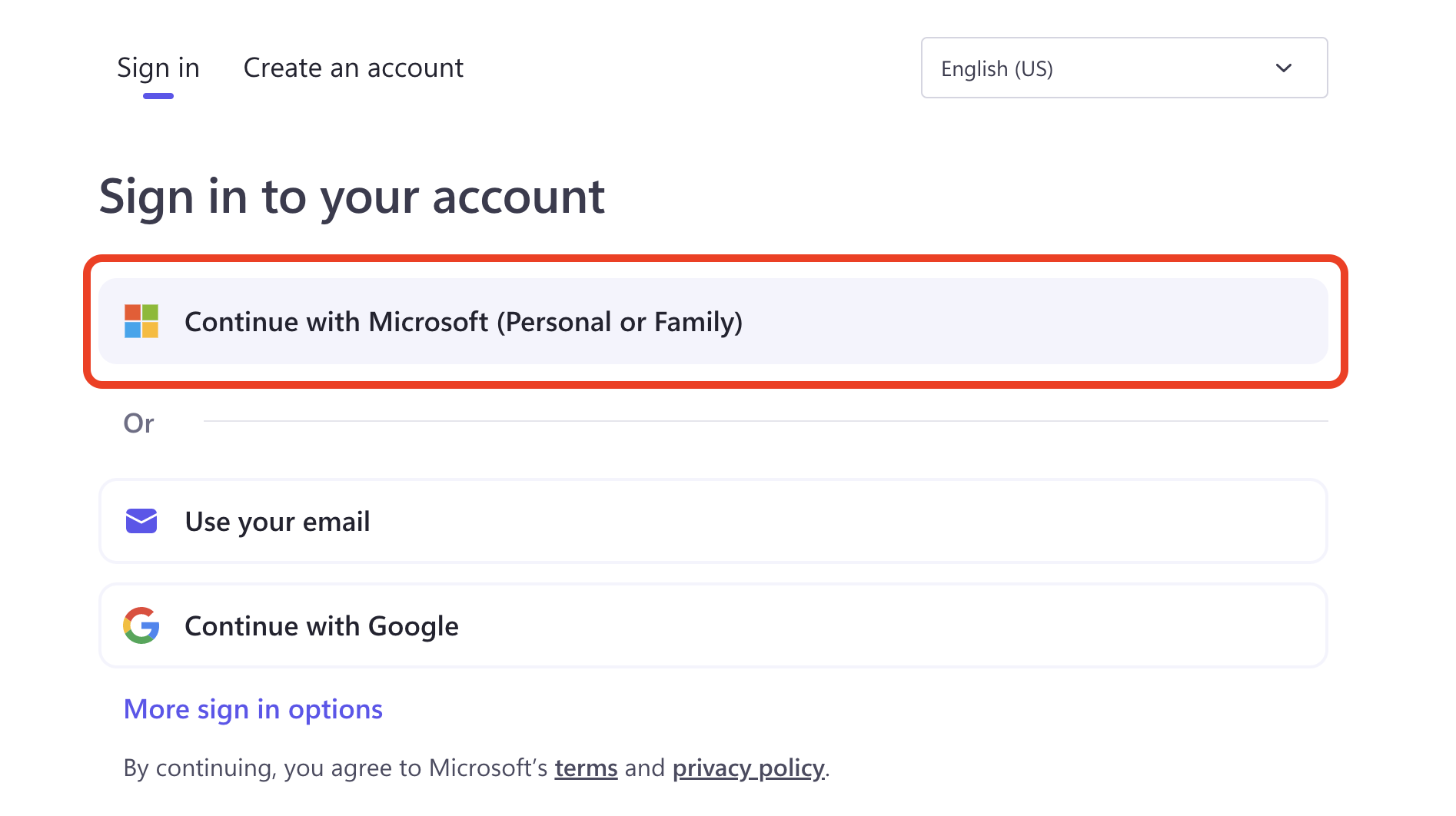
2. Välj Koppla Clipchamp konton i profilinställningarna
Välj Slå samman Clipchamp konton på sidan med profilinställningar.
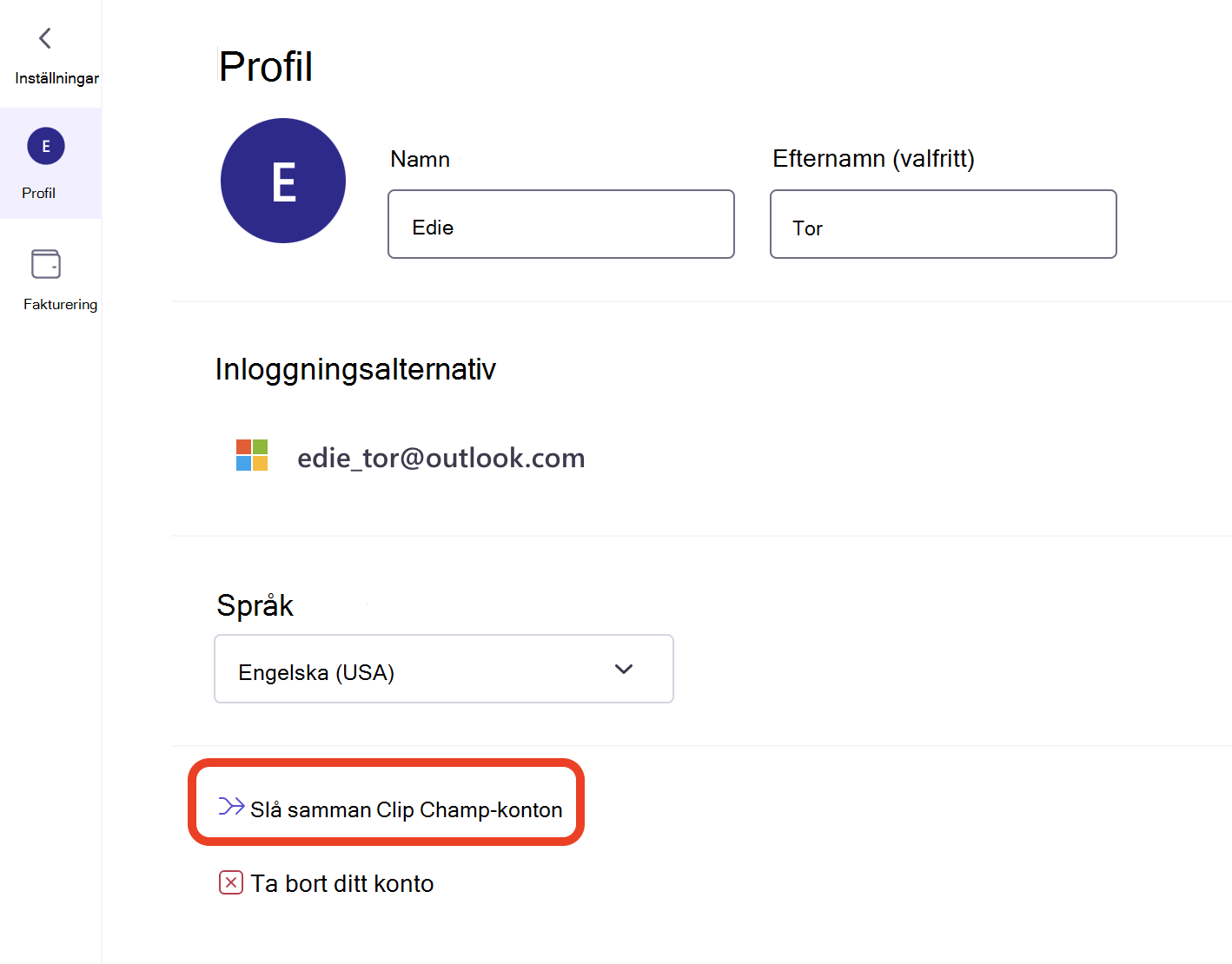
3. Välj den inloggningsmetod du använder på ditt andra Clipchamp-konto
På nästa skärm väljer du den inloggningsmetod som du har använt hittills för att logga in på ditt andra Clipchamp-konto. Detta hjälper systemet att identifiera det så att det kan användas för kontokopplingen.
4. Följ anvisningarna för att logga in på ditt andra Clipchamp-konto
Om det här steget lyckas ser du att ditt andra Clipchamp-konto nu är anslutet.
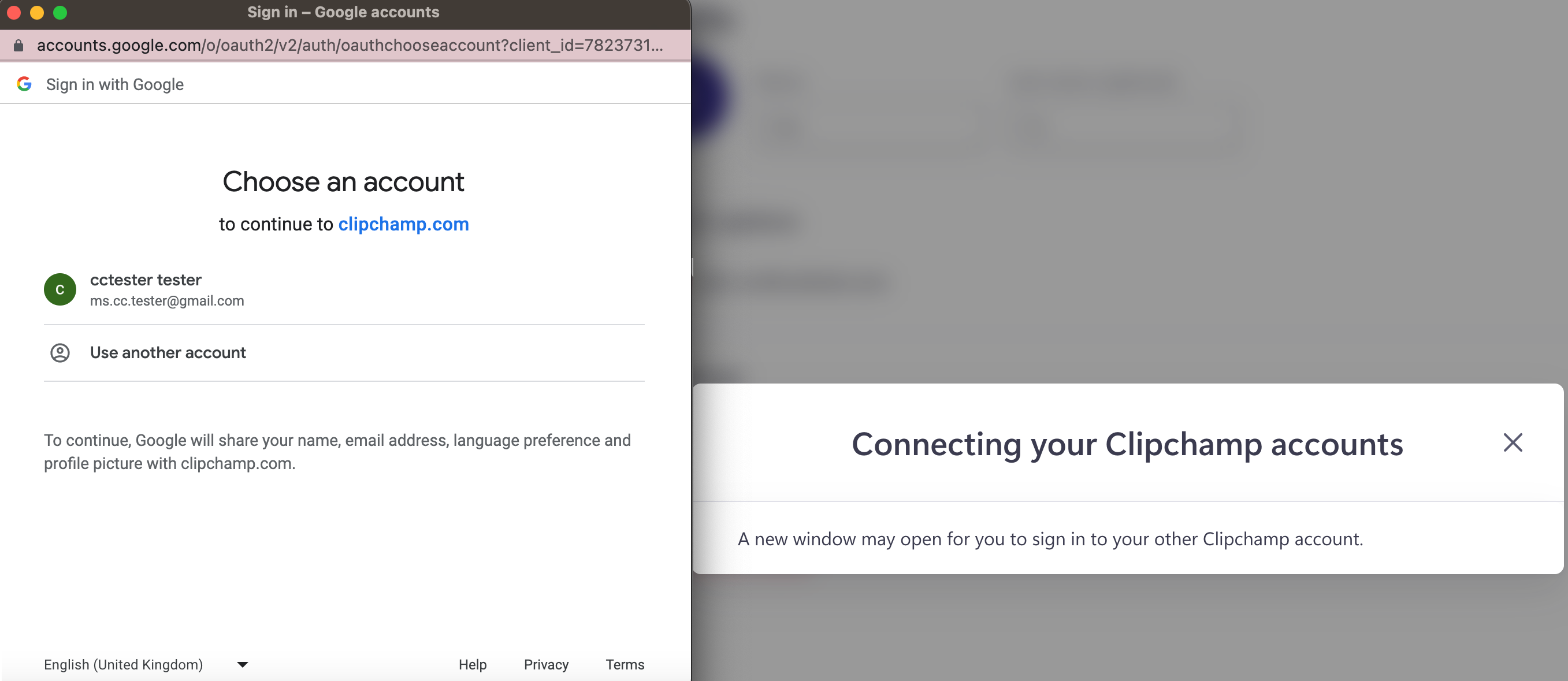
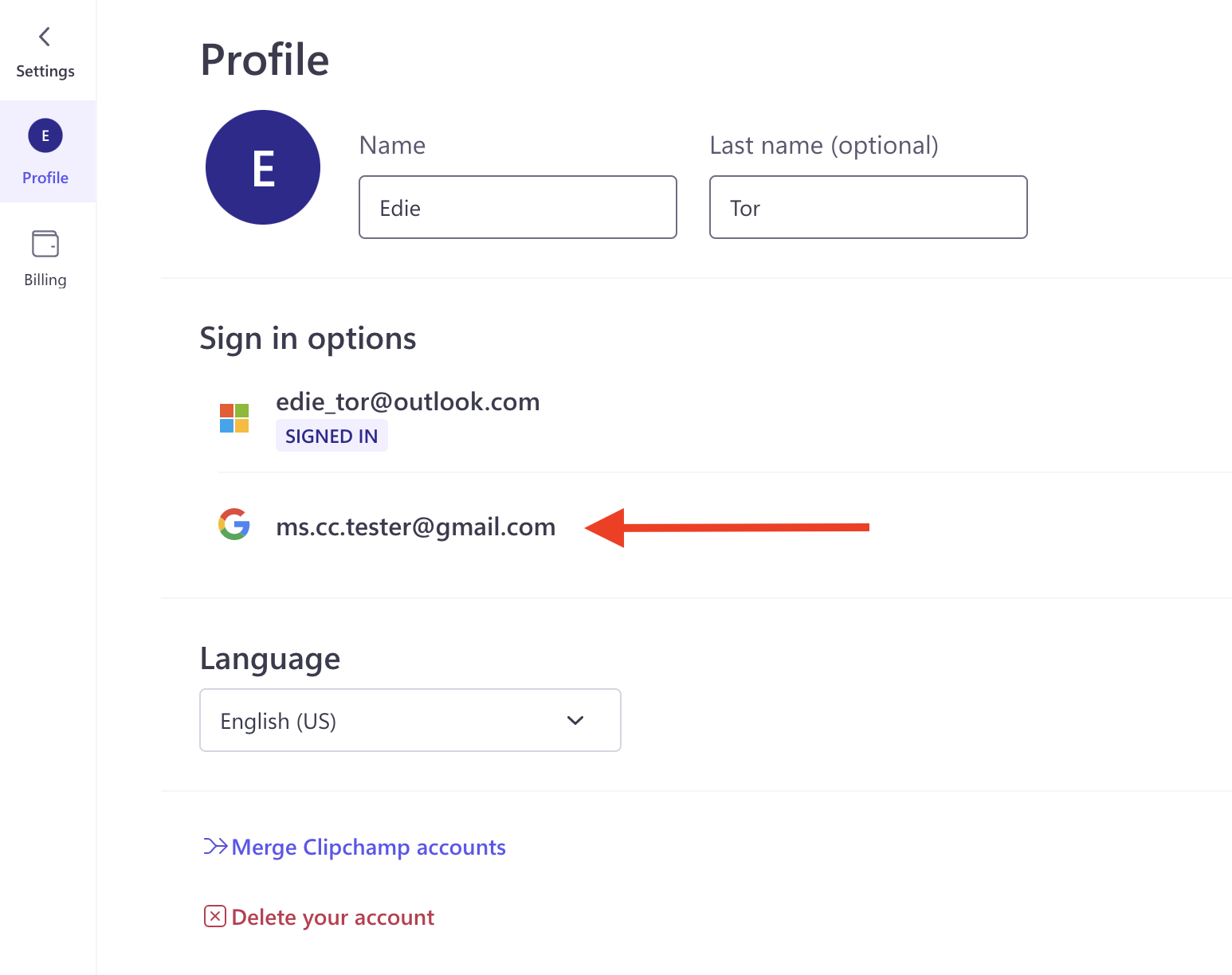
5. Få åtkomst till projekt från båda kontona i det nyligen sammanslagna kontot
När sammanslagningen är klar kan du komma åt videoredigeringsprojekten för båda Clipchamp konton som du har kombinerat i det kopplade kontot. Inga projekt går förlorade.
Projekten för det "andra kontot" som du kopplade till kontot du är inloggad i placeras i en mapp med namnet "standard" i avsnittet Mappar på sidopanelen till vänster om Clipchamp startsidan. Välj standardmappen för att komma åt dessa projekt.
Du kan också flytta projekt från standardmappen till huvudsamlingen på startsidan. Det gör du genom att hovra över projektpanelen, välja menyn som visas längst upp till höger på panelen och sedan välja Flytta.
Slå samman Clipchamp konton – felsökning
Kontot du försöker länka är inte kopplat till ett befintligt Clipchamp-konto
Om du är inloggad på Clipchamp med ditt personliga Microsoft- eller familjekonto kan du bara ansluta befintliga Clipchamp konton.
Om du till exempel väljer ett Google-konto som inte är kopplat till något Clipchamp konto ännu visas ett felmeddelande som det här:
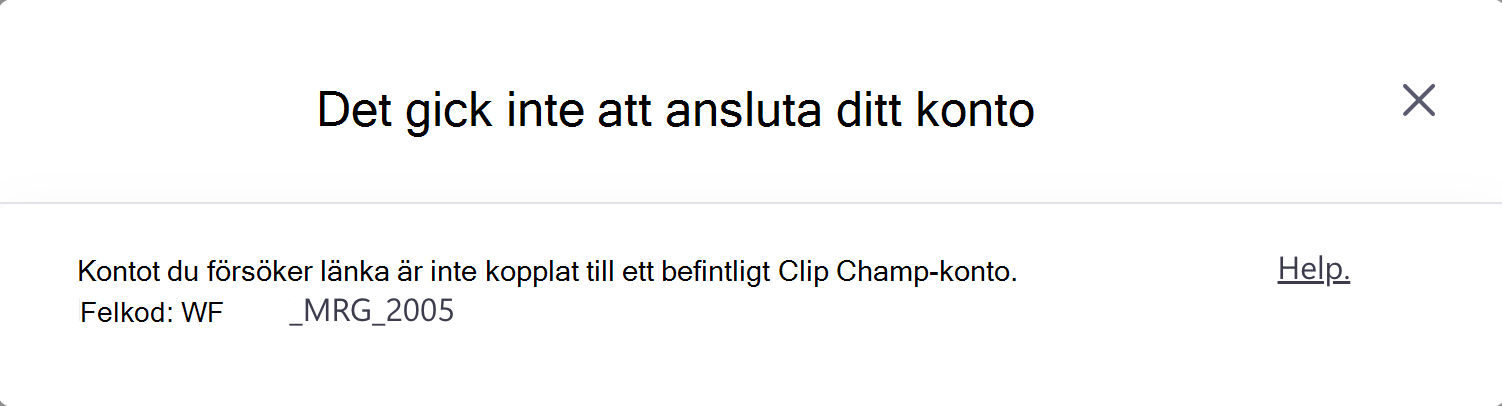
Du kan inte koppla ett Microsoft-konto till ett annat Microsoft-konto
Om du försöker koppla ett Clipchamp konto som redan är kopplat till ett annat Microsoft-konto tillåts inte kopplingen.
Du ser ett felmeddelande som det här:
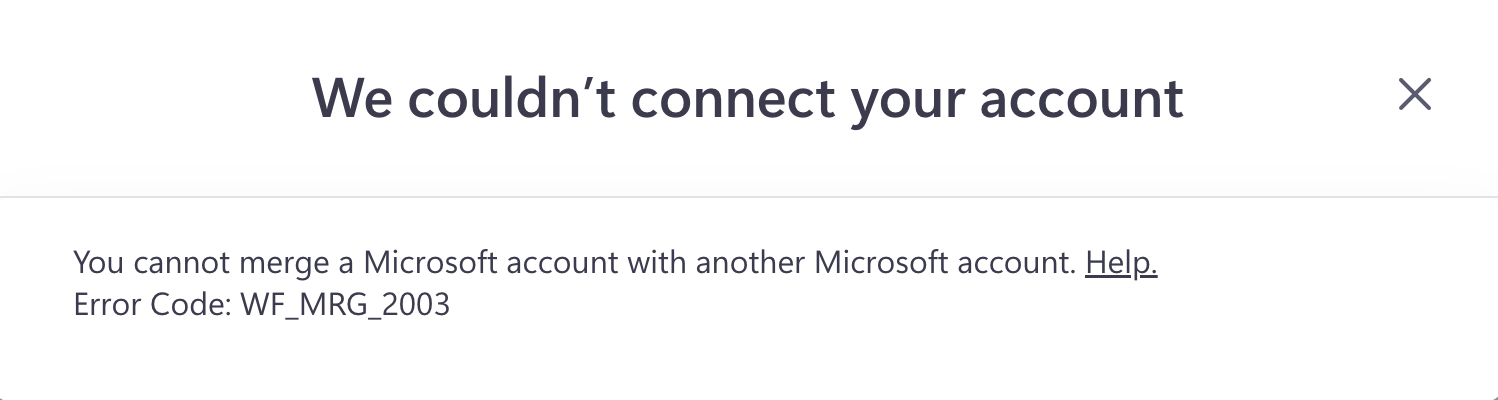
Den här inloggningsmetoden är redan kopplad till ditt konto
Om du försöker länka en inloggningsmetod som redan är kopplad till ditt Clipchamp-konto visas det här felet.
Ett exempel är om du försökte länka ett Google-konto som redan är kopplat till ditt Clipchamp-konto.
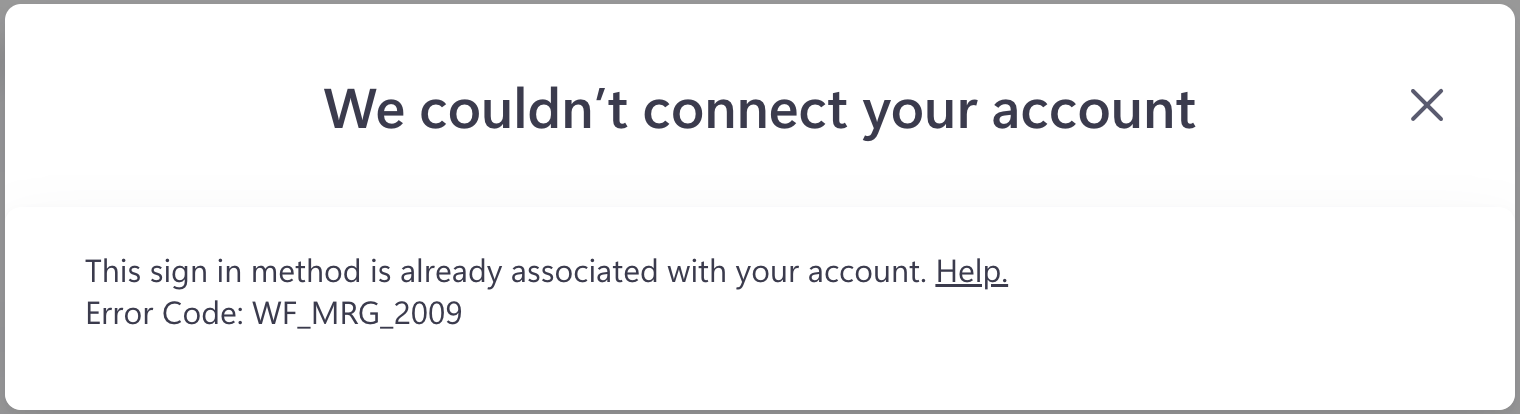
Har du fortfarande problem? Kontakta oss genom att skicka ett meddelande via chattwidgeten i det nedre högra hörnet av Clipchamp.
Obs!: Om du använder en Windows-enhet kan du läsa den här artikeln i stället.










